一、Ubuntu18.04安装Clion
- 安装环境
sudo apt-get update
sudo apt-get install build-essential
sudo apt-get install cmake
sudo apt-get install bison
sudo apt-get install library*
sudo apt-get install libncurses5-dev
sudo apt-get install g++
sudo apt-get install kdelibs5-dev
sudo apt-get install make
sudo apt-get install library*可能会报错 不用管这条
- 在官网下载clion https://www.jetbrains.com/clion/
- 下载后将其放在主目录下面然后解压(注意是主目录)
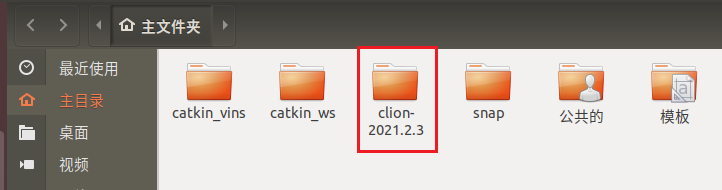
- 解压后安装
cd clion-xxxx.x.x/bin
- 执行,这一步很重要
./clion.sh
- 破解,可以参考其他大神文章。我这里是在某宝买了一个邮箱登录的

二、 生成clion桌面快捷方式
- 打开usr/share/applications;
cd /usr/share/applications
- 创建clion.desktop文件(用gedit或者vim直接创建和编辑),我这里用vim提示我权限不够,所以选择了sudo gedit clion.desktop ;
sudo gedit clion.desktop
或者 vim clion.desktop
- 将下面的这一段代码拷贝进去:
[Desktop Entry]
Encoding=UTF-8
Name=CLion
Comment=clion-2021.2.3
Exec=/home/lzy/clion-2021.2.3/bin/clion.sh
Icon=/home/lzy/clion-2021.2.3/bin/clion.svg
Categories=Application;Development;Java;IDE
Version=2021.2.3
Type=Application
#Terminal=1
其中,Exec和Icon要根据自己clion的安装路径进行修改,并且Comment和Version要和自己安装的clion的版本号相对应。
最后保存退出,就可以在应用程序里看到clion了。
